Оглавление
Уверены, что с ситуацией, когда AirDrop перестал принимать или отправлять данные, сталкивались многие. Разберемся с проблемой и поделимся лайфхаками, чтобы передача информации на iPhone или MacBook проходила без сбоев.
Что это такое?
AirDrop – это простой вариант передачи файлов между девайсами Apple. Технология беспроводная и работает через комбинацию Wi-Fi и Bluetooth. Для обмена данными гаджетам нужно находиться рядом и быть разблокированными.
Как отправить файл через AirDrop?
- Включите Wi-Fi и Bluetooth на двух девайсах.
- Откройте фото или документ, который вам нужно отправить, и следом – «Поделиться».
- Тапните AirDrop.
- Выберите иконку пользователя, которому вы хотите отправить файлы.
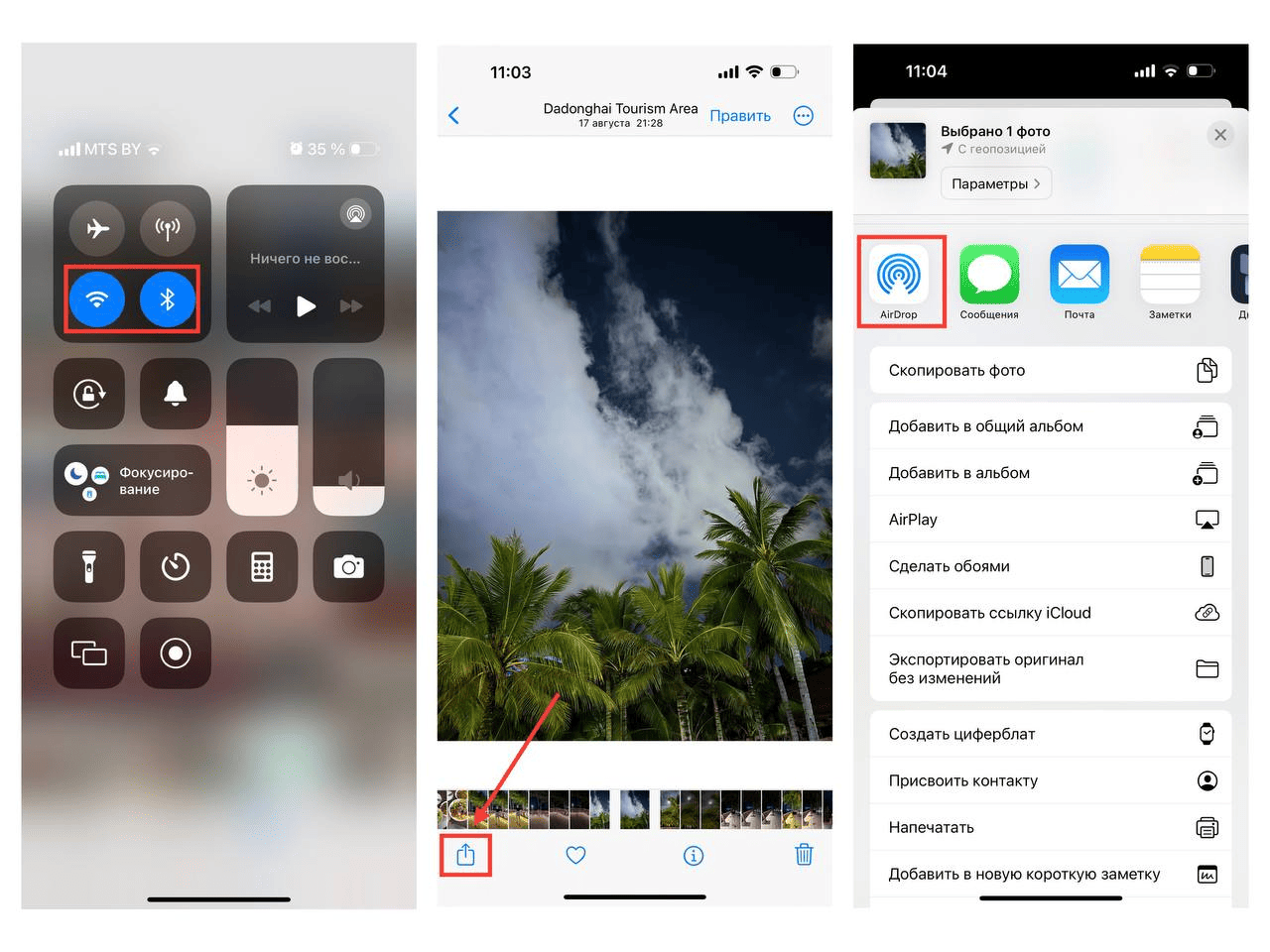
Почему iPhone не видит AirDrop
AirDrop на iPhone передает файлы, используя Wi-Fi и Bluetooth. Первое, в чем нужно убедиться, – включили ли вы эти функции: на том девайсе, которое будет передавать файлы, и на том, которое будет принимать. Если функции активны, а он не принимает данные все равно, переподключите Wi-Fi и Bluetooth.
AirDrop не находит iPhone даже после этого? На принимающем устройстве должен быть активен режим приема файлов «Для всех». Как включить:
- зайдите в «Настройки», следом «Основные».
- Тапните «AirDrop» и далее «Для всех на 10 минут».
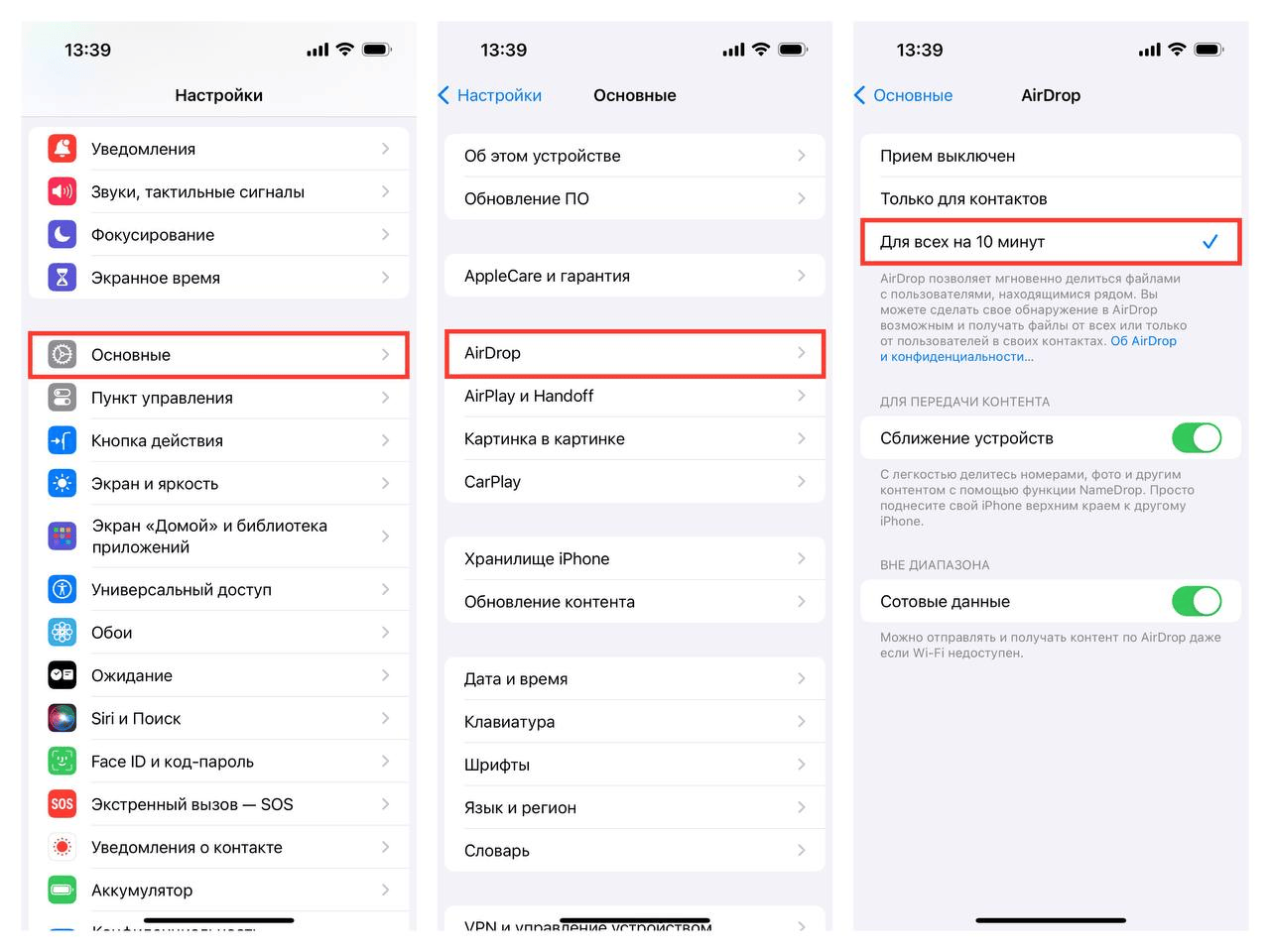
Если включить режим «Только для контактов», вы сможете передать файл контактам из вашего iCloud.
Проверьте запрет в «Экранном времени»
Удостоверьтесь, что AirDrop не запрещен в пункте «Экранное время». Пройдите этот путь: выберите «Настройки», затем «Экранное время», следом откройте «Контент и конфиденциальность» и далее тапните на «Разрешенные приложения и функции».
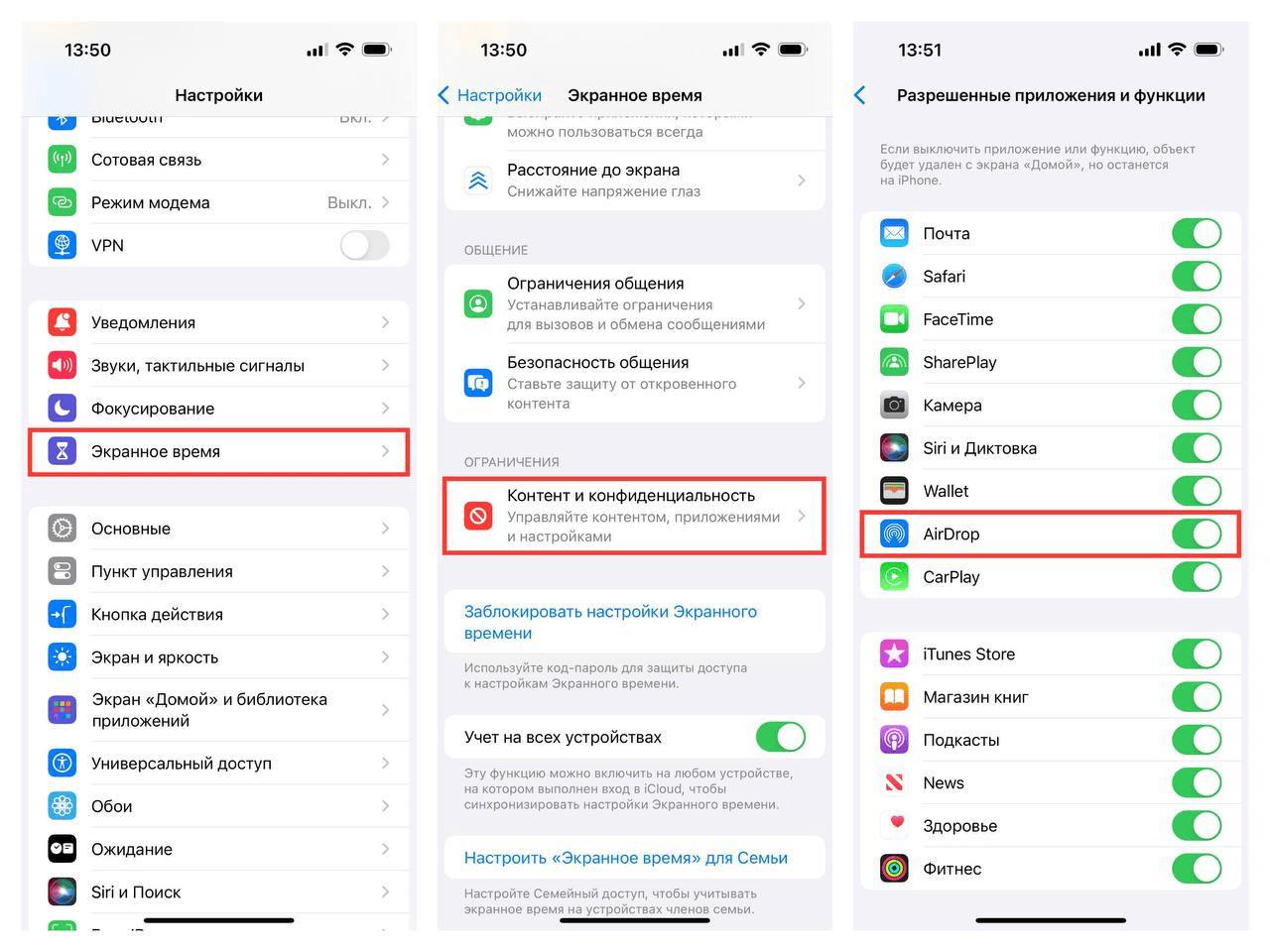
Тумблер в пункте AirDrop должен быть в активном состоянии.
Выключите режим модема
Обратите внимание: чтобы передать файлы, на обоих девайсах следует отключить режим модема – это одна из неочевидных причин, почему не работает AirDrop на iPhone. Такое может произойти, так как беспроводные модули загружены и поэтому просто не реагируют на обмен файлами.
Отключите VPN
Чтобы он работал, гаджеты должны быть подключены к одной сети. Активный VPN (хотя бы на одном из устройств) может помешать установить соединение.
Чтобы отключить VPN:
- Откройте «Настройки».
- Далее выберите пункт VPN и деактивируйте зеленый кружок рядом с ним.
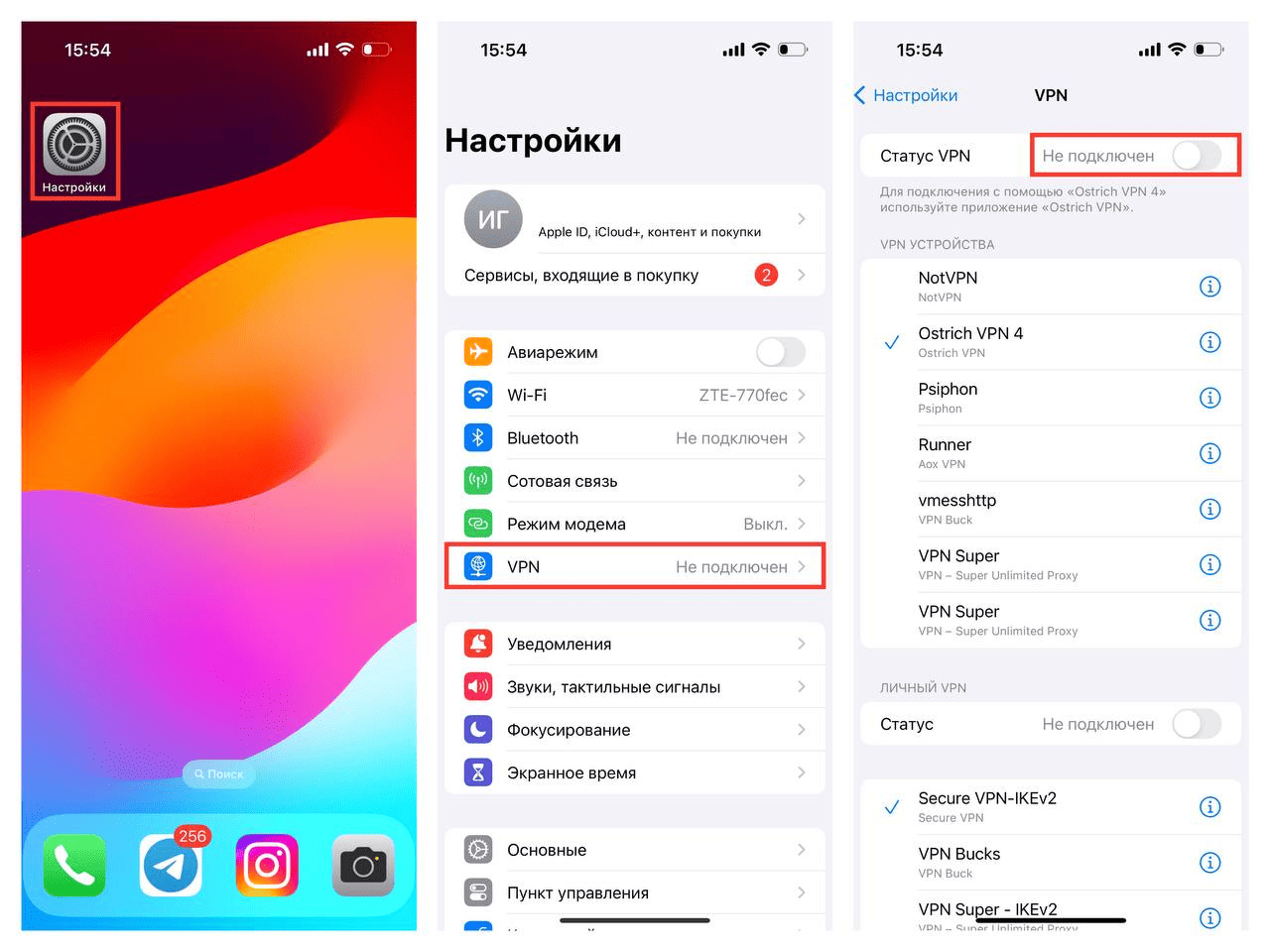
AirDrop на Mac
Благодаря функции AirDrop на Mac вы можете отправлять файлы на другие девайсы Apple, которые находятся поблизости. Чтобы передать контент через него на Mac:
- Откройте нужный файл и тапните «Поделиться».
- Далее нажмите AirDrop.
- Выберите получателя.
Если в AirDrop на Mac не отображается другое устройство
Проверьте, чтобы на обоих девайсах (отправляющем и принимающем), были включены Wi-Fi и Bluetooth. Также гаджеты должны быть не далее, чем в 9 метров друг от друга. Выполните эти действия:
- Откройте меню AirDrop в Finder.
- В строке «Разрешить мое обнаружение» выберите «Всем».

Еще один важный момент: на гаджетах, с которых вы отправляете и на которые принимаете файлы, ПО должно быть обновлено до последней версии.
Проверьте настройки брандмауэра
Проверьте входящие подключения: они могут быть заблокированы в настройках брандмауэра. Выполните следующие действия, если у вас macOS Ventura:
- Откройте меню Apple, следом «Системные настройки».
- Тапните «Сеть» и откройте «Брандмауэр».
- Нажмите «Параметры», удостоверьтесь, что пункт «Блокировать все входящие подключения» отключен.
Для более ранних версий macOS:
- Войдите в меню Apple, перейдите в «Системные настройки».
- Откройте раздел «Защита и безопасность». Перейдите в «Брандмауэр».
- Тапните по замку и, если появится запрос, введите пароль администратора.
- Выберите «Параметры брандмауэра» и проверьте, чтобы флажок «Блокировать все входящие подключения» был снят.
Если все пункты выполнены, но AirDrop все равно не работает, перезагрузите гаджет, а затем поэтапно выполните действия, которые описаны выше. Если ситуация не изменилась, нужно уточнить, нет ли неисправностей в работе модулей Wi-Fi и Bluetooth. Отключите мобильную передачу данных и удостоверьтесь, что Wi-Fi принимает сигнал. Попробуйте подключить к девайсу другой гаджет по Bluetooth: наушники, колонку. В случае, если проблема в модулях Wi-Fi или Bluetooth, вам следует обратиться в сервисный центр.
Вы столкнулись со сложностями и вы не можете понять, почему AirDrop не работает или просто нет желания тратить время на разбор вопроса самостоятельно? В iSpace вам всегда помогут! Специалисты нашего сервисного центра выяснят причину проблемы, проверят работоспособность модулей и исправят неполадки в работе AirDrop.
ЧИТАЙТЕ ТАКЖЕ
Незаменимый помощник в учебе: 10 крутых фишек от iPhone для студентов
Все способы передать приложение с iPhone на iPhone — быстро и эффективно
Топ-9 функций на iPhone, которых не хватает Android
Подпишитесь на рассылку и узнавайте первым о новых акциях и спецпредложениях магазина!



